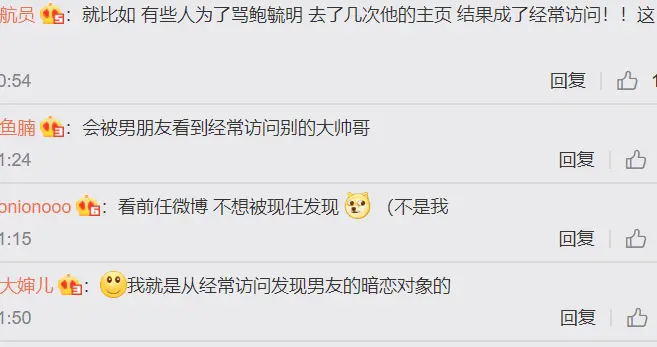жіЁж„ҸдёӢйқўзәўзәҝйҮҢзҡ„зәҰжқҹжҜ”дҫӢпјҢиҰҒж”№жҲҗйқһжҜ”дҫӢзҡ„еӨ§е°Ҹе°ұжҠҠеӢҫзӮ№еҺ»пјҢ然еҗҺе°ҶдёӨеүҜеӣҫзүҮзҡ„еӨ§е°Ҹи°ғдёҖиҮҙ пјҢ 第дёүжӯҘ еҫҲеӨҡJPGж јејҸзҡ„еӣҫеңЁphotoshop8.0йҮҢй”Ғе®ҡзҡ„пјҢжүҖд»ҘеҸҢеҮ»еӣҫеұӮйҮҢзҡ„иғҢжҷҜйЎ№пјҢдјҡеј№еҮәдёҖдёӘйҖүйЎ№жЎҶпјҢйҖүжӢ©еҘҪ~е°ҶиғҢжҷҜеҸҳдёәеӣҫеұӮ пјҢ пјҲеҗҢзҗҶпјҢеҸҰдёҖе№…еӣҫзүҮд№ҹиҝҷд№ҲеҒҡ гҖӮдҪҶжіЁж„ҸеңЁphotoshopйҮҢйҖҡиҝҮзӮ№еҮ»еӣҫзүҮжқҘж”№еҸҳеҪ“еүҚзј–иҫ‘зҡ„еӣҫзүҮпјҢжүҖд»Ҙж”№еҸҰдёҖеүҜеӣҫе…ҲзӮ№еҮ»дёҖдёӢпјү 第еӣӣжӯҘ йҖүжӢ©е·Ұиҫ№е·Ҙе…·жқЎдёҠйқўе·Ұиҫ№зҡ„е·Ҙе…· пјҢ 然еҗҺзӮ№дҪҸдёҖе№…еӣҫзүҮе°Ҷе®ғжӢ–иҮіеҸҰдёҖеүҜеӣҫзүҮйҮҢ пјҢ иҝҷж—¶еңЁеӣҫеұӮйҮҢеә”иҜҘжҳҜжңүдёӨдёӘеӣҫеұӮпјҢ е°ҶдёӨдёӘеӣҫзүҮж №жҚ®з”»йқўзҡ„еӨ§е°ҸеҜ№еҜ№еҘҪ~жҢүдҝқеӯҳпјҢ第дә”жӯҘпјҡ иҝҷж—¶еҗҜеҠЁImageReady пјҢ жү“ејҖдҪ еҲҡдҝқеӯҳзҡ„еӣҫзүҮпјҢ第е…ӯжӯҘпјҡ еңЁеҠЁз”»е·Ҙе…·жқЎйҮҢзӮ№еҮ»вҖңеӨҚеҲ¶еҪ“еүҚеё§вҖқпјҢеӨҚеҲ¶еҗҺпјҢеңЁеҠЁз”»йҮҢдјҡжҳҫзӨәжңүдёӨдёӘеё§ пјҢ 第дёғжӯҘпјҡ зӮ№еҮ»еҠЁз”»е·Ҙе…·йҮҢзҡ„вҖңиҝҮеәҰ гҖӮвҖқ
жҢүжүӯпјҢ зӮ№еҮ»еҗҺдјҡеҮәзҺ°иҝҮеәҰеҜ№иҜқжЎҶпјҢеңЁвҖңиҰҒж·»еҠ зҡ„её§ж•°вҖқйҮҢйҖүжӢ©дҪ еёҢжңӣзҡ„её§ж•° пјҢ й»ҳи®ӨжҳҜ5пјҢиҝҷйҮҢжҲ‘们д№ҹйҖүжӢ©5пјҢ然еҗҺзӮ№еҮ»вҖңеҘҪвҖқ иҝҷж—¶еҠЁз”»ж ҸйҮҢдјҡжҳҫзӨәжңү7дёӘ?гҖӮ?第八жӯҘ иҝҷж—¶зңӢзңӢеӣҫеұӮйҮҢзҡ„еҪ“еүҚеӣҫеұӮжҳҜеҗҰдёәдёҠйқўзҡ„еӣҫпјҢдёҚжҳҜзҡ„иҜқзӮ№еҮ»жқҘж”№еҸҳеҪ“еүҚеӣҫеұӮпјҢпјҲжіЁж„Ҹжңүе…°иүІжқЎжҳҫзӨәзҡ„е°ұжҳҜеҪ“еүҚеӣҫеұӮпјҢпјү йҖүжӢ©еҘҪеҪ“еүҚеӣҫеұӮеҗҺ пјҢ зӮ№еҮ»еҠЁз”»ж ҸйҮҢ第дәҢдёӘеё§пјҢзӮ№дёӯеҗҺ第дәҢеё§еә”иҜҘжҳҜе…°иүІзҡ„пјҢ然еҗҺеңЁеӣҫеұӮж ҸйӮЈиҫ№ж”№йҖҸжҳҺеәҰпјҢе°Ҷе…¶д»Һ100%ж”№дёә80% 第д№қжӯҘ жҺҘзқҖйҖүжӢ©з¬¬дёүдёӘеё§ е°Ҷе…¶дёҚйҖҸжҳҺеҖјж”№дёә60% 第еҚҒжӯҘпјҡ еҗҢж ·зҡ„ж–№жі•зӮ№еҮ»з¬¬4?гҖӮ?е°Ҷе…¶дёҚйҖҸжҳҺеҖјж”№жҲҗ40% гҖӮзӮ№еҮ»з¬¬5её§ пјҢ е°Ҷе…¶дёҚйҖҸжҳҺеҖјж”№жҲҗ20% 第еҚҒдёҖжӯҘпјҡ зӮ№еҮ»з¬¬1её§пјҢзӮ№еҮ»вҖңйҖүжӢ©её§е»¶иҝҹж—¶й—ҙвҖқзӮ№еҮ»еҗҺдјҡеј№еҮәдёӘиҸңеҚ•пјҢйҖүжӢ©0.2秒延иҝҹеҗҺпјҢ第1её§дёӢйқўдјҡеҸҳдёә0.2з§’ гҖӮ
еҪ“然еҸҜд»Ҙж №жҚ®дҪ зҡ„е–ңеҘҪж”№еҸҳ гҖӮ第еҚҒдәҢжӯҘпјҡ зӮ№еҮ»з¬¬7её§пјҢе’ҢдёҠйқўдёҖж ·е»¶иҝҹ0 гҖӮ
2з§’ 第еҚҒдёүжӯҘпјҡ зӮ№еҮ»вҖңж’ӯж”ҫвҖқжҢүжүӯ гҖӮе°ұеҸҜд»ҘзңӢеҲ°ж•ҲжһңдәҶ 第еҚҒеӣӣжӯҘпјҡ еҮҶеӨҮдҝқеӯҳдәҶпјҢеңЁиҪ¬дёәGIFж–Ү件еүҚ пјҢ е…Ҳи®ҫдёӢдјҳеҢ–еҖјпјҢеңЁйў„и®ҫдёҖйЎ№е°Ҷе…¶еҖјж”№дёә GIF 128 д»ҝиүІ 然еҗҺйҖүжӢ©ж–Ү件иҸңеҚ•йҮҢзҡ„вҖңе°ҶдјҳеҢ–з»“жһңеӯҳеӮЁдёәвҖқ йҖүжӢ©ж–Ү件еҗҚеҗҺпјҢжҢүеҘҪ пјҢ е°ұOKдәҶ гҖӮ
4. еҰӮдҪ•з”ЁphotoshopеҒҡGIFеҠЁжҖҒеӣҫзүҮ
з”ЁphotoshopеҲ¶дҪңеҠЁз”»еӣҫзүҮжҢҮеҜј еҸӘиҰҒжҳҜphotoshop6.0д»ҘдёҠзҡ„е°ұз”ЁиҮӘеёҰImageReady пјҢе…ҲжүҫеҲ°дҪ иҰҒеҒҡзҡ„еҺҹеӣҫ пјҢ然еҗҺ 第дёҖжӯҘпјҡ еҗҜеҠЁphotoshop пјҢ 并жү“ејҖйңҖиҰҒзҡ„дёӨе№…еӣҫпјҒ 第дәҢжӯҘпјҡ дјҡеј№еҮәдҝ®ж”№жЎҶпјҢдҝ®ж”№е®ҪеәҰе’Ңй«ҳеәҰзҡ„еғҸзҙ гҖӮ
жіЁж„ҸдёӢйқўзәўзәҝйҮҢзҡ„зәҰжқҹжҜ”дҫӢпјҒиҰҒж”№жҲҗйқһжҜ”дҫӢзҡ„еӨ§е°Ҹе°ұжҠҠеӢҫзӮ№еҺ»пјҒ然еҗҺе°ҶдёӨеүҜеӣҫзүҮзҡ„еӨ§е°Ҹи°ғдёҖиҮҙпјҒ 第дёүжӯҘ еҫҲеӨҡJPGж јејҸзҡ„еӣҫеңЁphotoshop8.0йҮҢй”Ғе®ҡзҡ„пјҢжүҖд»ҘеҸҢеҮ»еӣҫеұӮйҮҢзҡ„иғҢжҷҜйЎ№пјҢдјҡеј№еҮәдёҖдёӘйҖүйЎ№жЎҶпјҢйҖүжӢ©еҘҪ~е°ҶиғҢжҷҜеҸҳдёәеӣҫеұӮ?гҖӮг„Қ??пјҢеҸҰдёҖе№…еӣҫзүҮд№ҹиҝҷд№ҲеҒҡ гҖӮдҪҶжіЁж„ҸеңЁphotoshopйҮҢйҖҡиҝҮзӮ№еҮ»еӣҫзүҮжқҘж”№еҸҳеҪ“еүҚзј–иҫ‘зҡ„еӣҫзүҮпјҢжүҖд»Ҙж”№еҸҰдёҖеүҜеӣҫе…ҲзӮ№еҮ»дёҖдёӢпјү 第еӣӣжӯҘ йҖүжӢ©е·Ұиҫ№е·Ҙе…·жқЎдёҠйқўе·Ұиҫ№зҡ„е·Ҙе…·пјҒ 然еҗҺзӮ№дҪҸдёҖе№…еӣҫзүҮе°Ҷе®ғжӢ–иҮіеҸҰдёҖеүҜеӣҫзүҮйҮҢпјҒ иҝҷж—¶еңЁеӣҫеұӮйҮҢеә”иҜҘжҳҜжңүдёӨдёӘеӣҫеұӮпјҒ е°ҶдёӨдёӘеӣҫзүҮж №жҚ®з”»йқўзҡ„еӨ§е°ҸеҜ№еҜ№еҘҪ~жҢүдҝқеӯҳпјҒ 第дә”жӯҘпјҡ иҝҷж—¶еҗҜеҠЁImageReady пјҢ жү“ејҖдҪ еҲҡдҝқеӯҳзҡ„еӣҫзүҮпјҒ 第е…ӯжӯҘпјҡ еңЁеҠЁз”»е·Ҙе…·жқЎйҮҢзӮ№еҮ»вҖңеӨҚеҲ¶еҪ“еүҚеё§вҖқпјҢеӨҚеҲ¶еҗҺпјҢеңЁеҠЁз”»йҮҢдјҡжҳҫзӨәжңүдёӨдёӘ?гҖӮ?第дёғжӯҘпјҡ зӮ№еҮ»еҠЁз”»е·Ҙе…·йҮҢзҡ„вҖңиҝҮеәҰ гҖӮвҖқ
жҢүжүӯпјҒ зӮ№еҮ»еҗҺдјҡеҮәзҺ°иҝҮеәҰеҜ№иҜқжЎҶпјҒеңЁвҖңиҰҒж·»еҠ зҡ„её§ж•°вҖқйҮҢйҖүжӢ©дҪ еёҢжңӣзҡ„её§ж•° пјҢ й»ҳи®ӨжҳҜ5пјҢиҝҷйҮҢжҲ‘们д№ҹйҖүжӢ©5пјҢ然еҗҺзӮ№еҮ»вҖңеҘҪвҖқ иҝҷж—¶еҠЁз”»ж ҸйҮҢдјҡжҳҫзӨәжңү7дёӘ?гҖӮ?第八жӯҘ иҝҷж—¶зңӢзңӢеӣҫеұӮйҮҢзҡ„еҪ“еүҚеӣҫеұӮжҳҜеҗҰдёәдёҠйқўзҡ„еӣҫ пјҢ дёҚжҳҜзҡ„иҜқзӮ№еҮ»жқҘж”№еҸҳеҪ“еүҚеӣҫеұӮпјҒ пјҲжіЁж„Ҹжңүе…°иүІжқЎжҳҫзӨәзҡ„е°ұжҳҜеҪ“еүҚеӣҫеұӮ?гҖӮ?йҖүжӢ©еҘҪеҪ“еүҚеӣҫеұӮеҗҺпјҢзӮ№еҮ»еҠЁз”»ж ҸйҮҢ第дәҢдёӘ?гҖӮгҖүйҳ’жі»иҹ®иҜҷ?вҲ®О©жӘ¬жҠўеҝҢ?жЁЎ?然еҗҺеңЁеӣҫеұӮж ҸйӮЈиҫ№ж”№йҖҸжҳҺеәҰпјҒе°Ҷе…¶д»Һ100%ж”№дёә80% 第д№қжӯҘ жҺҘзқҖйҖүжӢ©з¬¬дёүдёӘеё§ е°Ҷе…¶дёҚйҖҸжҳҺеҖјж”№дёә60% 第еҚҒжӯҘпјҡ еҗҢж ·зҡ„ж–№жі•зӮ№еҮ»з¬¬4?гҖӮгҖ—?жҙіз…ҢиҜҘй«Ұи№Ҳжҹҗ?0% гҖӮзӮ№еҮ»з¬¬5её§пјҢе°Ҷе…¶дёҚйҖҸжҳҺеҖјж”№жҲҗ20% 第еҚҒдёҖжӯҘпјҡ зӮ№еҮ»з¬¬1её§ пјҢ зӮ№еҮ»вҖңйҖүжӢ©её§е»¶иҝҹж—¶й—ҙвҖқзӮ№еҮ»еҗҺдјҡеј№еҮәдёӘиҸңеҚ•пјҒйҖүжӢ©0.2秒延иҝҹеҗҺпјҢ第1её§дёӢйқўдјҡеҸҳдёә0.2з§’ гҖӮ
еҪ“然еҸҜд»Ҙж №жҚ®дҪ зҡ„е–ңеҘҪж”№еҸҳ гҖӮ第еҚҒдәҢжӯҘпјҡ зӮ№еҮ»з¬¬7?гҖӮ?е’ҢдёҠйқўдёҖж ·е»¶иҝҹ0 гҖӮ
2з§’ 第еҚҒдёүжӯҘпјҡ зӮ№еҮ»вҖңж’ӯж”ҫвҖқжҢүжүӯ гҖӮе°ұеҸҜд»ҘзңӢеҲ°ж•ҲжһңдәҶ 第еҚҒеӣӣжӯҘпјҡ еҮҶеӨҮдҝқеӯҳдәҶпјҢеңЁиҪ¬дёәGIFж–Ү件еүҚпјҢе…Ҳи®ҫдёӢдјҳеҢ–еҖјпјҒеңЁйў„и®ҫдёҖйЎ№е°Ҷе…¶еҖјж”№дёә GIF 128 д»ҝиүІ 然еҗҺйҖүжӢ©ж–Ү件иҸңеҚ•йҮҢзҡ„вҖңе°ҶдјҳеҢ–з»“жһңеӯҳеӮЁдёәвҖқ йҖүжӢ©ж–Ү件еҗҚеҗҺ пјҢ жҢүеҘҪпјҒе°ұOKдәҶ гҖӮ
5. жҖҺд№Ҳз”ЁpsеҒҡеӣҫзүҮ
ps cs3зүҲжң¬
е…ҲеҒҡеҘҪйқҷжҖҒеӣҫпјҢдёӯй—ҙз•ҷеҮәйҖҸжҳҺдҪҚзҪ®пјҲз”Ёж©Ўзҡ®ж“ҰпјүжҲ–еҠ и’ҷзүҲ黑笔ж¶ӮеҮәйҖҸжҳҺдҪҚзҪ® гҖӮеҶҚеҒҡеҠЁжҖҒеӣҫпјҢиҝҷйҮҢж ·жҳҜи§Ҷйў‘жҲӘжҲҗзҡ„еӣҫпјҲеҸҜд»Ҙз”ЁqqеҪұйҹіжқҘжҲӘжҲҗеӣҫпјү
жҺЁиҚҗйҳ…иҜ»
- cdrеЎ«е……е·Ҙе…·жңүеҮ з§ҚпјҢcdrеЎ«е……еә”иҜҘе’ӢиҝӣиЎҢж“ҚдҪң
- йёҝи’ҷејҖеҸ‘еІ—е№іеқҮжңҲи–Әи¶…1.8дёҮпјҢжҲҗдёәи®Ўз®—жңәдәәжүҚе’ҢзЁӢеәҸе‘ҳзҡ„жұӮиҒҢж–°йҖүжӢ©пјҒ
- зҺ°еңЁжүҚжҳҺзҷҪпјҢдёәдҪ•еј жҹҸиҠқжҖ»дёҺзҺӢиҸІжҡ—иҮӘиҫғеҠІпјҢеҺҹжқҘж”ҫдёҚдёӢзҡ„д»ҺдёҚжҳҜеҘ№
- жүҚж’ӯ4йӣҶпјҢе°ұ收и§ҶзҺҮз ҙ2пјҢз»ҲдәҺжңүи®©жҲ‘зҶ¬еӨңзӢӮиҝҪзҡ„еҸҚи…җеү§дәҶ
- з”өи„‘дёҠйЎҝеҸ·еә”иҜҘе’Ӣзҡ„жүҚиғҪжү“еҮәжқҘ
- жғҠиүіе…Ёзҗғзҡ„йҹ©еӣҪзҪ‘зәўhyedini_simпјҢеҘ№зҡ„еӨҡжүҚеӨҡиүәи¶…д№ҺдҪ жғіиұЎпјҒ
- еҰӮд»ҠжүҚжҳҺзҷҪпјҢи°ўйңҶй”ӢеҜ№еј жҹҸиҠқпјҢдёҚжҳҜе–ңж¬ўпјҢиҖҢжҳҜж·ұзҲұ
- cdrжҖҺд№Ҳж ·жүҚиғҪеҒҡеҖ’еҪұ
- зҺӢиҖ…иҚЈиҖҖеә”иҜҘе’Ӣзҡ„жүҚиғҪйҡҗи—ҸдәІеҜҶе…ізі»
- гҖҠзҢҺеҶ°гҖӢзңӢжҮӮдәҶй»„е®—дјҹзҡ„вҖңзңјжіӘвҖқпјҢжүҚжҳҺзҷҪд»–жқҖйҳҝйҫҷзҡ„зңҹзӣё






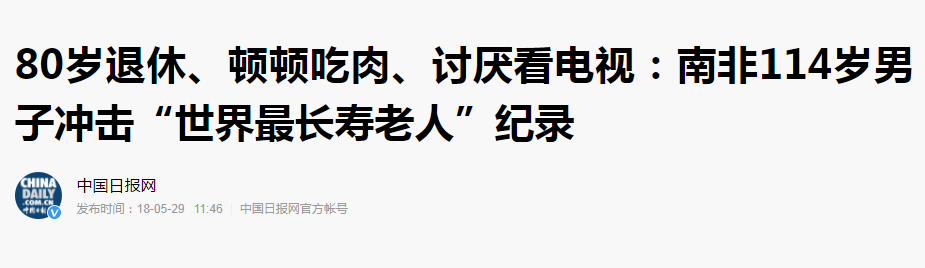

![[]йҮҚзЈ…пјҒз§Қз§Қиҝ№иұЎиЎЁжҳҺпјҢжҳҺж—ҘAиӮЎеҝ…ж¶ЁпјҒ](http://img88.010lm.com/img.php?https://image.uc.cn/s/wemedia/s/upload/2020/81af41e4341dbee396333c5bec262b35.jpg)